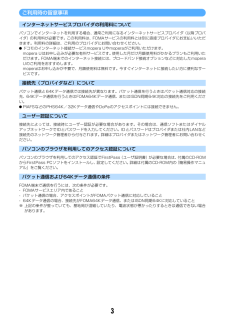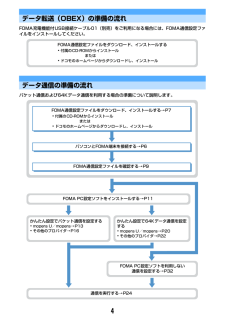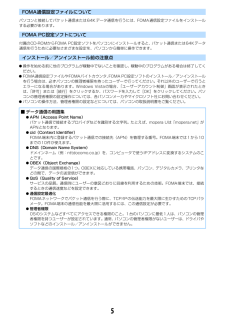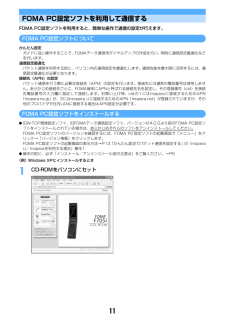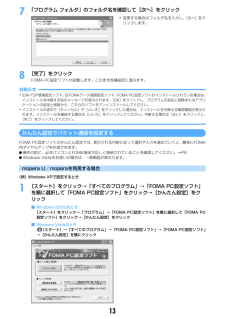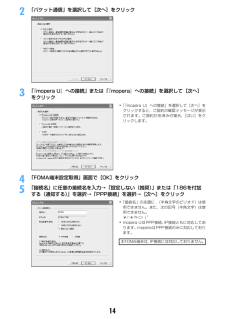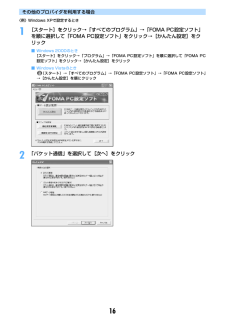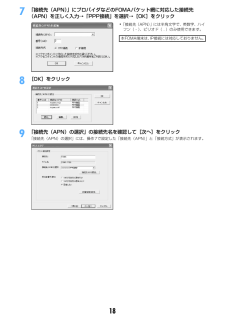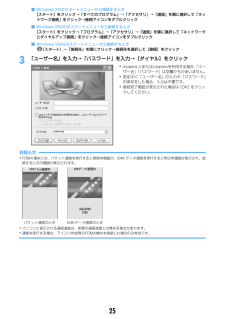Q&A
取扱説明書・マニュアル (文書検索対応分のみ)
"パケット"2 件の検索結果
"パケット"20 - 30 件目を表示
全般
質問者が納得PCの音楽ソフトWMPを使ってFOMA用USBケーブルでMTPモードで携帯に転送します。携帯に装着したmicroSDカードに保存します。↓詳しくはhttp://jig105.mobile.ogk.yahoo.co.jp/fweb/0317h8FPFTnqSTya/8O?bk=8P&_jig_=http%3A%2F%2Fwww.nttdocomo.co.jp%2Fservice%2Fmusic_movie%2Fmusic_player%2Fusage%2Ff_series%2Findex3.html※...
6303日前view45
1データ通信についてFOMA端末とパソコンを接続して利用できる通信形態は、パケット通信、64Kデータ通信とデータ転送(OBEX)に分類されます。Iパソコンと接続してパケット通信や64Kデータ通信を行ったり、電話帳などのデータを編集したりするには、付属のCD-ROMからソフトのインストールや各種設定を行う必要があります。IOSをアップグレードして使用されている場合の動作は保証いたしかねます。I海外ではパケット通信や64Kデータ通信の利用はできません。IIP接続には対応しておりません。IFOMA端末は、FAX通信やRemote Wakeupには対応しておりません。IドコモのPDA、museaやsigmarion Ⅱ、sigmarion Ⅲと接続してデータ通信が行えます。ただし、museaやsigmarion Ⅱをご利用の場合は、これらのアップデートが必要です。アップデートの方法などの詳細は、ドコモのホームページをご覧ください。データ転送(OBEX)画像や音楽、電話帳、メールなどのデータを、他のFOMA端末やパソコンなどとの間で送受信します。※1 詳しくは、『F705i取扱説明書』の「データ表示/編集/管理」章をご...
3ご利用時の留意事項インターネットサービスプロバイダの利用料についてパソコンでインターネットを利用する場合、通常ご利用になるインターネットサービスプロバイダ(以降プロバイダ)の利用料が必要です。この利用料は、FOMAサービスの利用料とは別に直接プロバイダにお支払いいただきます。利用料の詳細は、ご利用のプロバイダにお問い合わせください。Iドコモのインターネット接続サービスmopera Uやmoperaがご利用いただけます。mopera Uはお申し込みが必要な有料サービスです。使用した月だけ月額使用料がかかるプランもご利用いただけます。FOMA端末でのインターネット接続には、ブロードバンド接続オプションなどに対応したmoperaUのご利用をおすすめします。moperaはお申し込みが不要で、月額使用料は無料です。今すぐインターネットに接続したい方に便利なサービスです。接続先(プロバイダなど)についてパケット通信と64Kデータ通信では接続先が異なります。パケット通信を行うときはパケット通信対応の接続先、64Kデータ通信を行うときはFOMA64Kデータ通信、またはISDN同期64K対応の接続先をご利用ください。IPIA...
4データ転送(OBEX)の準備の流れFOMA充電機能付USB接続ケーブル01(別売)をご利用になる場合には、FOMA通信設定ファイルをインストールしてください。データ通信の準備の流れパケット通信および64Kデータ通信を利用する場合の準備について説明します。FOMA通信設定ファイルをダウンロード、インストールする・付属のCD-ROMからインストールまたは・ドコモのホームページからダウンロードし、インストールFOMA通信設定ファイルをダウンロード、インストールする→P7・付属のCD-ROMからインストールまたは・ドコモのホームページからダウンロードし、インストールパソコンとFOMA端末を接続する→P6FOMA通信設定ファイルを確認する→P9かんたん設定でパケット通信を設定する・mopera U/mopera→P13・その他のプロバイダ→P16かんたん設定で64Kデータ通信を設定する・mopera U/mopera→P20・その他のプロバイダ→P22通信を実行する→P24FOMA PC設定ソフトをインストールする→P11FOMA PC設定ソフトを利用しない通信を設定する→P32
5FOMA通信設定ファイルについてパソコンと接続してパケット通信または64Kデータ通信を行うには、FOMA通信設定ファイルをインストールする必要があります。FOMA PC設定ソフトについて付属のCD-ROMからFOMA PC設定ソフトをパソコンにインストールすると、パケット通信または64Kデータ通信を行うために必要なさまざまな設定を、パソコンから簡単に操作できます。インストール/アンインストール前の注意点I操作を始める前に他のプログラムが稼動中でないことを確認し、稼動中のプログラムがある場合は終了してください。IFOMA通信設定ファイルやFOMAバイトカウンタ、 FOMA PC設定ソフトのインストール/アンインストールを行う場合は、必ずパソコンの管理者権限を持ったユーザーで行ってください。それ以外のユーザーで行うとエラーになる場合があります。Windows Vistaの場合、 「ユーザーアカウント制御」画面が表示されたときは、「許可」または[続行]をクリックするか、パスワードを入力して[OK]をクリックしてください。パソコンの管理者権限の設定操作については、各パソコンメーカやマイクロソフト社にお問い合わせくだ...
11FOMA PC設定ソフトを利用して通信するFOMA PC設定ソフトを利用すると、簡単な操作で通信の設定が行えます。FOMA PC設定ソフトについてかんたん設定ガイドに従い操作することで、FOMAデータ通信用ダイヤルアップの作成を行い、同時に通信設定最適化などを行います。通信設定最適化パケット通信を利用する前に、パソコン内の通信設定を最適化します。通信性能を最大限に活用するには、通信設定最適化が必要になります。接続先(APN)の設定パケット通信を行う際に必要な接続先(APN)の設定を行います。接続先には通常の電話番号は使用しません。あらかじめ接続先ごとに、FOMA端末にAPNと呼ばれる接続先名を設定し、その登録番号(cid)を接続先電話番号の入力欄に指定して接続します。お買い上げ時、cidの1にはmoperaに接続するためのAPN「mopera.ne.jp」が、3にはmopera Uに接続するためのAPN「mopera.net」が登録されていますが、その他のプロバイダや社内LANに接続する場合はAPN設定が必要です。FOMA PC設定ソフトをインストールするI旧W-TCP環境設定ソフト、旧FOMAデータ通信...
137「プログラム フォルダ」のフォルダ名を確認して[次へ]をクリック8[完了]をクリックFOMA PC設定ソフトが起動します。このまま各種設定に進みます。お知らせ・旧W-TCP環境設定ソフト、 旧FOMAデータ通信設定ソフト、 FOMA PC設定ソフトがインストールされている場合は、インストールを中断する旨のメッセージが表示されます。[OK]をクリックし、プログラムの追加と削除またはアプリケーションの追加と削除から、これらのソフトをアンインストールしてください。・インストールの途中で[キャンセル]や[いいえ]をクリックした場合は、インストールを中断する確認画面が表示されます。インストールを継続する場合は[いいえ]をクリックしてください。中断する場合は[はい]をクリックし、[完了]をクリックしてください。かんたん設定でパケット通信を設定するFOMA PC設定ソフトのかんたん設定では、表示される内容に従って選択や入力を進めていくと、簡単にFOMA用ダイヤルアップを作成できます。I操作の前に、必ずパソコンとFOMA端末が正しく接続されていることを確認してください。→P6IWindows Vistaをお使いの場合は...
142「パケット通信」を選択して[次へ]をクリック3「『mopera U』への接続」または「 『mopera』への接続」を選択して[次へ]をクリック4「FOMA端末設定取得」画面で[OK]をクリック5「接続名」に任意の接続名を入力→「設定しない(推奨)」または「186を付加する(通知する)」を選択→「PPP接続」を選択→[次へ]をクリック・「『mopera U』への接続」を選択して[次へ]をクリックすると、ご契約の確認メッセージが表示されます。ご契約がお済みの場合、[はい]をクリックします。・「接続名」の先頭に .(半角文字のピリオド)は使用できません。また、次の記号(半角文字)は使用できません。¥/:*?!<>|”・mopera UはPPP接続、 IP接続ともに対応しております。moperaはPPP接続のみに対応しております。本FOMA端末は、IP接続には対応しておりません。
16その他のプロバイダを利用する場合〈例〉Windows XPで設定するとき1[スタート]をクリック→「すべてのプログラム」→「FOMA PC設定ソフト」を順に選択して「FOMA PC設定ソフト」をクリック→[かんたん設定]をクリック■ Windows 2000のとき[スタート]をクリック→「プログラム」→「FOMA PC設定ソフト」を順に選択して「FOMA PC設定ソフト」をクリック→[かんたん設定]をクリック■ Windows Vistaのとき(スタート)→「すべてのプログラム」→「FOMA PC設定ソフト」→「FOMA PC設定ソフト」→[かんたん設定]を順にクリック2「パケット通信」を選択して[次へ]をクリック
187「接続先(APN)」にプロバイダなどのFOMAパケット網に対応した接続先(APN)を正しく入力→「PPP接続」を選択→[OK]をクリック8[OK]をクリック9「接続先(APN)の選択」の接続先名を確認して[次へ]をクリック「接続先(APN)の選択」には、操作7で設定した「接続先(APN) 」と「接続方式」が表示されます。・「接続先(APN)」には半角文字で、英数字、ハイフン( - )、ピリオド( . )のみ使用できます。本FOMA端末は、IP接続には対応しておりません。
25■ Windows XPのスタートメニューから接続するとき[スタート]をクリック→「すべてのプログラム」→「アクセサリ」→「通信」を順に選択して「ネットワーク接続」をクリック→接続アイコンをダブルクリック■ Windows 2000のスタートメニューから接続するとき[スタート]をクリック→「プログラム」→「アクセサリ」→「通信」を順に選択して「ネットワークとダイヤルアップ接続」をクリック→接続アイコンをダブルクリック■ Windows Vistaのスタートメニューから接続するとき(スタート)→「接続先」を順にクリック→接続先を選択して[接続]をクリック3「ユーザー名」を入力→「パスワード」を入力→[ダイヤル]をクリックお知らせ・FOMA端末には、パケット通信を実行すると発信中画面が、64Kデータ通信を実行すると呼出中画面が表示され、接続すると次の画面が表示されます。・パソコンに表示される通信速度は、実際の通信速度とは異なる場合があります。・通信を実行する場合、アイコン作成時のFOMA端末を接続した場合のみ有効です。・mopera Uまたはmoperaを利用する場合、 「ユーザー名」「パスワード」は空欄でも...
- 1